HP DeskJet 2700 驅動程式在 Windows 11、10、8、7 中下載並更新
已發表: 2023-09-24閱讀完整指南,了解下載和更新 Windows 11、10、8 或 7 的 HP DeskJet 2700 驅動程式的 100% 可靠方法。
HP DeskJet 2700 系列印表機是一款多合一印表機,在提供卓越效能方面有著良好的記錄。 安裝與您的印表機相容的驅動程式對於使其能夠產生高品質的列印件並繼續按預期運行至關重要。 為了在作業系統和印表機之間進行有效的通信,驅動程式軟體是絕對必要的來源。 因此,HP 定期發布驅動程式更新,以增強印表機的整體效能並消除可能存在的任何問題。
該頁面提供有關讀者如何獲取最新 HP Deskjet 2700 驅動程式更新的資訊。 我們為您提供了四種不同的選項,以便您選擇最適合您的選項。
如何下載和更新 HP Deskjet 2700 驅動程式
在接下來的部分中,您將找到最新 HP Deskjet 驅動程式的各種下載選項。 這些驅動程式與執行 Windows 7、8、10 或 11 的裝置相容。您無需遵循所有技術; 相反,您應該只實施最適合您的設備的程序。
方法一:透過官方網頁手動下載 HP Deskjet 2700 驅動程式
HP Deskjet 2700 驅動程式手冊下載完全可靠且無風險。 使用這種方法的唯一問題是它需要人們有時間和耐心。 此外,為了能夠從製造商的網站下載驅動程序,您需要具備一定的基礎技術能力。 在繼續執行這些過程之前,請確保您已在 Windows 裝置上開啟「設定」應用程式。 這將允許您驗證作業系統的版本以及取得適當驅動程式所需的其他要求。
如果您擁有全部信息,請按照以下說明下載適用於 Windows 11 或更早版本設備的 HP DeskJet 2700 驅動程式。
步驟 1:在系統瀏覽器中開啟 HP 的支援網站。
步驟 2:導覽至網站的軟體和驅動程式區域,然後使用此處的搜尋欄位輸入印表機的型號,例如「 HP OfficeJet 2700」。 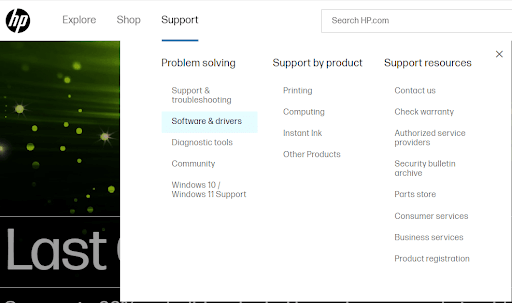
步驟 3:若要搜尋合適的驅動程式軟體,請從下拉式選單中選擇「提交」選項。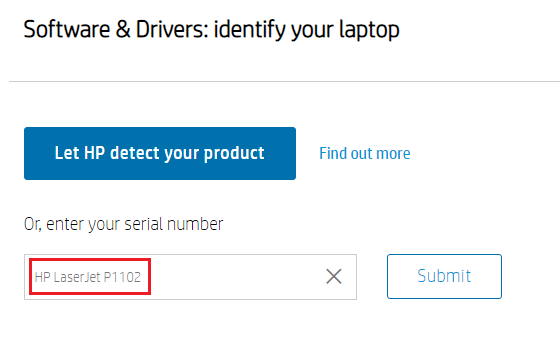
步驟4:確認自動選擇的作業系統版本準確。但是,如果自動選擇不正確,請選擇不同的作業系統選項。
步驟 5:要下載 HP DeskJet 2700 驅動程序,請選擇「下載」選項。
步驟 5:下載最新的 HP DeskJet 2700 驅動程式更新後,安裝它們,然後重新啟動電腦以使更新生效。
儘管驅動程式更新的來源是真實且值得信賴的,但這對於沒有太多經驗的個人來說是一個挑戰。 如果您正在尋找更簡單的解決方案,可以使用以下方法之一下載適用於 Windows 10、11、8 或 7 裝置的 HP DeskJet 2700 驅動程式。
另請閱讀:如何下載、安裝和更新 HP 印表機的印表機驅動程式
方法 2:從裝置管理員更新 HP DeskJet 2700 驅動程式
如果您有時間並了解有關係統的一些基本信息,您可以使用系統工具「裝置管理員」來獲取 HP DeskJet 2700 驅動程式。 這種方法在執行上有些自給自足。
以下是在 Windows 裝置上下載 HP Deskjet 2700 驅動程式更新所需執行的步驟。
步驟 1:同時點選鍵盤上的Windows 和 R 鍵,啟動「執行」對話方塊。
步驟 2:要啟動裝置管理員,請鍵入devmgmt.msc並按一下「確定」按鈕。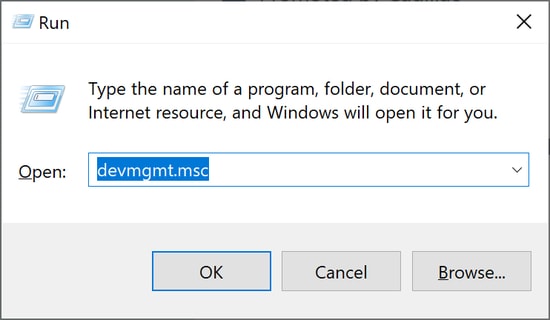
步驟 3:在印表機或列印佇列類別中搜尋 HP DeskJet 2700 驅動程式。使用滑鼠右鍵選擇“更新驅動程式”選項。 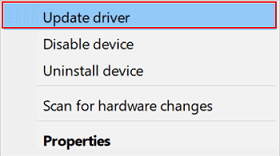

步驟 4:在下一個方塊中,選擇第一個可用選項,然後等待您的裝置尋找並下載最新更新。
步驟 5:根據螢幕說明啟動並安裝驅動程式。此外,重新啟動電腦以使更新的驅動程式生效。
如果您正在尋找一種自動下載 HP DeskJet 2700 驅動程式的技術,那麼以下方法是您可以考慮的絕佳選擇。
另請閱讀:適用於 Windows 11、10、8、7 的 HP DeskJet 1515 驅動程式下載和更新
方法 3:使用 Bit Driver Updater 自動更新 HP DeskJet 2700 驅動程式
在 Bit Driver Updater 的幫助下,自動下載適用於您系統的所有驅動程序,包括 HP DeskJet 2700 驅動程式的驅動程式。 除了讓驅動程式保持最新狀態之外,Bit Driver Updater Pro 版本還可以利用以下額外功能:
- 快速系統掃描以查找過時的驅動程式
- 點擊下載
- 安排待處理的驅動程式更新
- WHQL 認證和驗證的驅動程式
- 60 天退款保證
- 7*24小時支持協助
- 海量資料庫,用於儲存行車資訊
- 備份和恢復資料的能力
使用 Bit Driver Updater 下載 HP DeskJet 2700 驅動程式更新的步驟:
步驟 1:下載並套用螢幕上的步驟來安裝 Bit Driver Updater。
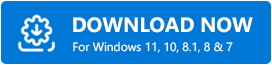
步驟 2:開啟 Bit Driver Updater 並選擇掃描驅動程式選項,開始掃描系統中是否有過時的驅動程式。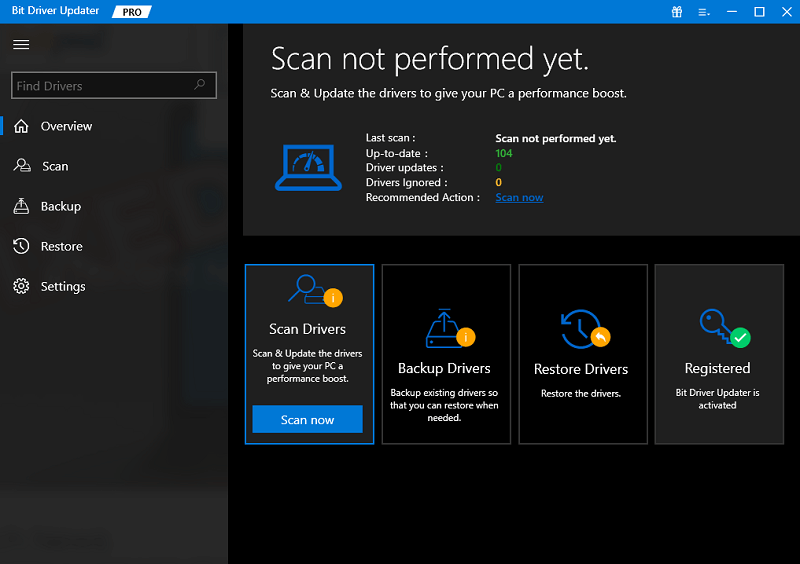
步驟 3:指令執行完畢後,將顯示已過期且需要更新的驅動程式清單。
步驟 4:在 HP DeskJet 2700 驅動程式更新旁邊,按一下連結以選擇「立即更新」選項。
步驟 5:或者,您可以選擇位於螢幕底部的「全部更新」選項來下載所有可用的驅動程式更新。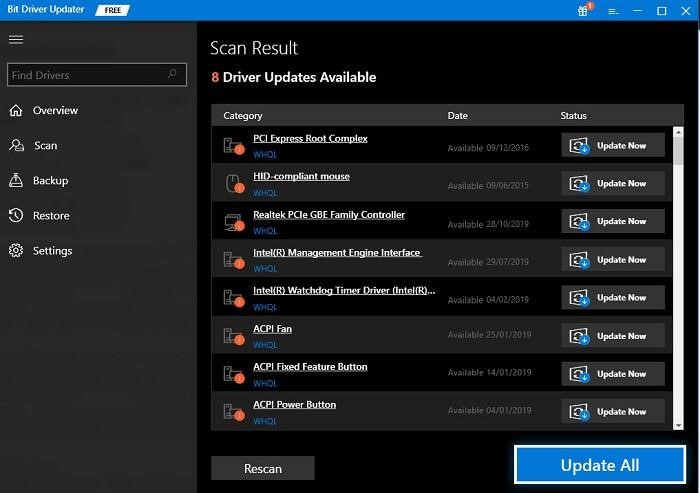
注意:如果您沒有該程式的專業版,則需要單獨更新每個驅動程式。
步驟 4:要安裝最新的驅動程序,請按一下 HP DeskJet 2700 驅動程式更新,然後仔細按照螢幕上的指示進行操作。
步驟 5:要安裝升級,您需要重新啟動桌上型電腦或筆記型電腦。
Bit Driver Updater 是下載適用於 Windows 10、11、8 或 7 的 HP DeskJet 驅動程式的最快、最簡單的方法。要充分利用該工具的潛力,請切換到該軟體的專業版。
另請閱讀: HP DeskJet Ink Advantage 2135 一體式印表機驅動程式下載
方法 4:使用 Windows Update 下載 HP DeskJet 2700 驅動程式
您可能沒有意識到這一點,但將作業系統升級到最新版本可以幫助您更新 HP DeskJet 2700 驅動程式。 在本教程的最後包含這種方法反映了這樣一個事實:它有點難以置信。
因此,如果您想了解如何更新 Windows 7、8 或更高版本的作業系統和 HP DeskJet 2070 驅動程式:
步驟 1:若要尋找作業系統更新,請前往工作列上的搜尋字段,鍵入檢查更新,然後選擇清單中顯示的第一個選項。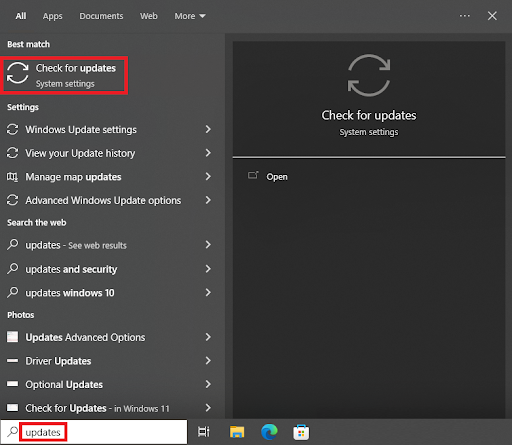
步驟 2:等待設定載入後,點選螢幕上出現的檢查更新圖示。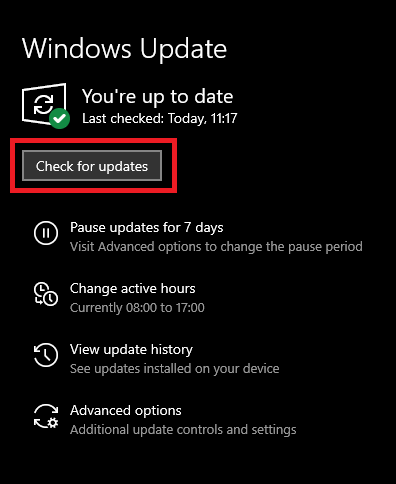
步驟 3:等待大約一到兩分鐘,工具會檢查最近發布的更新。您需要下載並安裝所有類別中的每個可用更新。
下載完成後,重新啟動電腦以套用適用於 Windows 10 的 HP DeskJet 2700 驅動程式。
另請閱讀:下載、安裝和更新適用於 Windows PC 的 HP OfficeJet Pro 8720 驅動程式
下載並更新 HP DeskJet 2700 驅動程式:完成
我們有關如何下載 HP DeskJet 2700 驅動程式並保持更新的指南已得出結論。 上述任何策略的應用都是完全無風險且可靠的。 另一方面,我們強烈建議讀者使用全自動方式更新驅動程式。 將最新版本的 Bit Driver Updater 軟體下載到您的 Windows 設備,以便自動快速下載驅動程式。
您需要協助,或是您對我們有什麼建議嗎? 同樣,評論框中的空間是開放的。 此外,如果您認為上述指南有幫助,您可以訂閱我們的網站,將更多類似這篇文章直接發送到您的收件匣。
